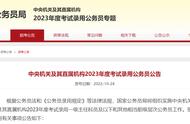随着时间的推移,聊天记录会占用大量的存储空间,甚至可能包含敏感信息。定期清理电脑微信的聊天记录显得尤为重要。本文将介绍如何在电脑上删除微信聊天记录。

演示环境:iPhone 15,iOS 17.5.1,微信 8.0.49
一、删除电脑微信聊天记录的几种方法在电脑上删除微信聊天记录有多种方法,以下是详细步骤:
方法一:手动删除单个聊天记录1、在电脑上打开微信客户端,在微信界面左侧的聊天列表中,选择你想要删除聊天记录的联系人或群聊。在聊天窗口中找到想要删除的具体消息,右键点击该消息。从弹出的菜单中选择“删除”选项,该消息将被删除。
2、如果想要删除整个聊天记录,可以在聊天窗口的顶部,点击右上角的“三点”图标。下拉菜单中选择“清空聊天记录”,点击确认后,整个聊天记录将被清除。

1、同样,在电脑上打开微信客户端并登录你的微信账号。在左侧的聊天列表中,你可以按住Ctrl键,同时点击多个聊天会话,选择想要删除的聊天。
2、选中多个聊天后,右键点击其中任意一个会话,在弹出的菜单中选择“删除聊天”,所有选中的聊天记录将被清除。

有时,你可能需要彻底清理电脑微信中的所有聊天记录。这不仅包括聊天内容,还包括所有接收的图片、视频、文件等。
1、打开微信客户端并登录。点击左下角的“三点”图标,选择“设置”进入微信设置页面。在设置页面中,选择“通用设置”,然后点击“管理聊天记录”。
2、在“管理聊天记录”页面,你可以看到所有聊天的记录管理选项。点击“清理全部聊天记录”,然后点击确认,所有聊天记录将被彻底删除。
3、在“通用设置”中,你还可以选择“清理微信缓存”,这会删除所有缓存的文件,如图片、视频等,进一步释放存储空间。

在删除微信聊天记录时,有些注意事项需要提前了解:
删除后无法恢复:一旦删除聊天记录,将无法恢复。因此,在操作之前,请确保你已经备份了所有重要的信息。
不影响手机*在电脑端删除的聊天记录不会影响手机端的记录,手机端的聊天记录将保留不变。
定期清理:建议定期清理聊天记录,尤其是那些包含大量多媒体内容的会话,以确保电脑的性能不会因为冗余数据而受到影响。

通过本文的详细步骤,你现在应该已经了解了如何在电脑上删除微信聊天记录。无论是单条记录的删除,还是批量清理,甚至彻底清除所有记录,以上方法都能帮助你高效地管理微信数据。定期清理不仅能保护你的隐私,还能释放电脑的存储空间,让你的工作和生活更加井然有序。
如果你在操作中遇到任何问题,或有其他关于微信使用的问题,欢迎在评论区留言讨论。我们会继续提供更多实用的微信使用技巧和指南,帮助你更好地掌握这个强大的社交工具。
,